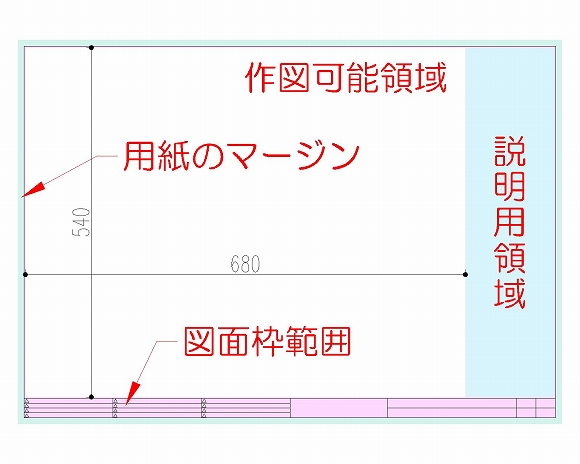前回はビューポートの形状について色々と紹介して、だけど結局は四角形が無難だという話に落ち着きました。
オートキャド(AutoCAD)が用意している機能は色々ありますから、ついつい面白そうな機能に手を出したくなります。
でも面白い機能が実際に図面を描く為に役立つかというと、まあ結構微妙な場合もあるんですよね。
オートキャド(AutoCAD)のプロとしては、そういう面白い機能を覚えておくことは大事だとは思いますが……
なかなか役に立つ日が来ない機能も結構あったりします。
複雑な形状のビューポートに関しても、この機能があってちょっと嬉しかった、と思ったことは数回程度しかありません。
まあ数回あるだけでもマシですけど、そういう機能を一生懸命覚えるのなら、もっと基本的な機能を重視した方が良い気がします。
さて、引き続きビューポートの概要についてもう少し詳しく説明をすることにしましょうか。
今回はビューポートの設定について。
■ビューポートの概要残り
ビューポートの概要として紹介した項目で、あと残っているのは以下の2項目だけです。
・縮尺などの設定は自由
・ビューポート毎に様々な設定が出来る
これは簡単に言ってしまうと、設定が色々あるから自由自在に出来ますよ、という感じの話になります。
具体的にどんな設定があるのか、そしてその内容はどういう考え方になっているか、という話はひとつずつ詳しく説明をしていきます。
……が、今回はもう少しシンプルな説明にしておこうと思っています。
■設定項目は色々
ビューポートというのはオートキャド(AutoCAD)上では1つのオブジェクトとして認識されています。
モデル空間を抜き出すことが出来るという特徴はありますが、図形としては線分とか円や文字などと一緒の扱いです。
ということは、オートキャド(AutoCAD)のオブジェクト持っている基本的な設定は、ビューポートにもあるということ。
・画層
・線種
・色
これらの設定は、他のオブジェクトと同じように用意されています。
あとはビューポート特有の設定も色々あって、それらを組み合わせることによって、図面を効果的にまとめていくことが出来ます。
具体的には……
・ビューポート内の縮尺
・表示のON・OFF切替
・位置の固定をするか
・ビューポート内の表示設定
というあたりの設定が出来るようになっています。
まあ「表示OFF」にするくらいなら、最初からビューポートを作成しないですから、そういう設定はあまり必要ないですけど。
こうした設定を調整することが出来て、それで図面としてきちんとまとめることが出来るということですね。
詳しい話は次回以降にやっていきますよ。